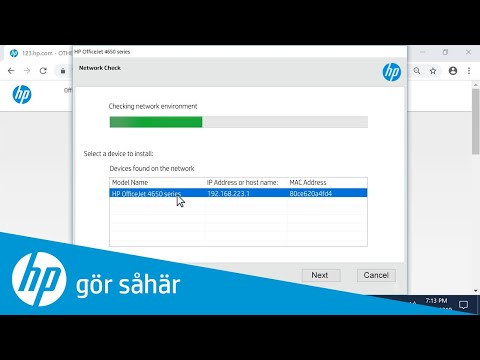2024 Författare: Beatrice Philips | [email protected]. Senast ändrad: 2023-12-16 05:21
En av funktionerna i modern utrustning är möjligheten att synkronisera. På grund av parning öppnas nya möjligheter för användaren. Driftsprocessen är också förenklad. I den här artikeln kommer vi att prata om alternativen för att ansluta skrivaren till telefonen.

Anslutningsfunktioner
För att skriva ut text eller bilder måste de flesta skrivarmodeller vara anslutna till en dator som lagrar den nödvändiga filen. En bärbar dator eller dator finns inte alltid där, så du måste leta efter andra vägar ur situationen. Du kan ansluta skrivaren till din telefon och skriva ut på några minuter . Olika synkroniseringsmetoder tillhandahålls, lämpliga för laser- eller bläckstråleskrivare. Beroende på vilken enhet du vill synkronisera (gammal eller ny), välj trådlös eller trådbunden synkroniseringsmetod.

Om du har tillgång till Internet kan du skriva ut filer direkt från Internet, till exempel från en molnlagring . För att förenkla uppgiften för användare har speciella applikationer utvecklats. Du kan ansluta en smartphone till nästan vilken typ av tryckutrustning som helst (färgfotoskrivare, enhet för svartvit utskrift och andra alternativ). De flesta synkroniseringsalternativen som beskrivs på Internet gäller användare av smartphones som körs på Android OS. Detta är det mest populära operativsystemet för mobila prylar.

Sätten
Via Wi-Fi
Trådlös synkronisering är ett praktiskt alternativ för modern utrustning. Detta synkroniseringsalternativ väljs av många användare som använder innovativ utrustning . För att ansluta en smartphone och en skrivare måste skrivaren vara utrustad med en trådlös anslutningsmodul. Idag är även skrivare från budgetsegmentet utrustade med den nödvändiga adaptern.

Första etappen ser ut så här
- Först måste du ansluta alla nödvändiga kablar (vi pratar om strömförsörjning och anslutning till datorn, om det finns ett sådant behov).
- Kontrollera om patronen är tillgänglig och kapacitet.
- Starta skrivaren.
- Slå på din router.
- Kör den trådlösa modulen på skrivarutrustningen. Som regel finns en speciell nyckel för detta på frontpanelen. Du kan också göra detta via menyn.
- Anslut din mobila enhet och skrivare över nätverket.

När du väljer denna metod måste du bestämma hur smarttelefonen exakt ska anslutas till kontorsutrustning. Experter erbjuder följande alternativ.
- Direkta kamrater.
- Anslutning till nätverksutrustning (virtuell).
- Fjärrparning.
Låt oss överväga var och en av alternativen mer detaljerat.
# 1. I det här fallet beror mycket på vilken utrustning som används. Vissa nuvarande modeller behöver inte använda programvara från tredje part. I detta fall är direktanslutning det snabbaste och mest praktiska parningsalternativet. För att utföra parning räcker det med att ansluta prylarna via en router.
Du behöver bara slå på Wi-Fi på din telefon, starta en sökning efter tillgängliga enheter och välj önskad utrustning.

Trots att många märken försöker producera den mest mångsidiga och enkla utrustningen stöder vissa skrivare inte direkt anslutning till smartphones. Som regel uppstår svårigheter för användare av Apples varumärke. Prylar från denna tillverkare körs på ett speciellt operativsystem.
I vissa fall måste anslutningen göras med ett särskilt program, beroende på vilken skrivarmodell du använder. Dessa program kan vara följande program: Canon Print, HP Smart och andra alternativ. Det finns också en universell programvara som kan användas av en Android- eller iOS -användare. Låt oss betrakta processen att skriva ut filer med programmet PrinterShare som ett exempel.
- Det första steget är att ladda ner appen och installera den.
- Öppna programmet.
- Välj ett anslutningsalternativ längst ned i fönstret.
- Efter några sekunder börjar programmet automatiskt söka efter skrivare som är tillgängliga för anslutning.
- När installationen är klar måste du välja en fil att skriva ut.
- Innan du börjar skriva ut kan du konfigurera vissa parametrar genom att välja nödvändiga objekt (antal sidor, layout etc.).

Virtuell tryckutrustning överför filer från mobila enheter via "moln" (virtuell lagring). Först måste du bestämma om skrivaren kan fungera med molnlagring. Mobiltelefoner med Android OS använder oftast Google Cloud Print. AirPrint har utvecklats för Apple -användare. Dessa verktyg är inbyggda i operativsystemet och behöver inte laddas ner och installeras.
Om din skrivarmodell är AirPrint-aktiverad identifieras den mobila enheten automatiskt. För att börja skriva ut måste du välja alternativet "Dela" och sedan klicka på kommandot "Skriv ut". Följ dessa steg när du använder en nätverksskrivare från Google.
- Först måste du öppna webbläsaren Google Chrome.
- Logga in på ditt Google -konto (godkänn vid behov).
- Därefter måste du besöka webbläsarens inställningar och gå till avsnittet "Avancerat".
- Efter att ha granskat listan som öppnas väljer du det avsnitt som är ansvarigt för den virtuella skrivaren.
- I det nya fönstret som öppnas måste du gå till inställningarna igen. Det önskade alternativet Lägg till skrivare.
- En lista över kontorsutrustning öppnas före användaren. Hitta den modell du är intresserad av och lägg till den.
- Om allt lyckas visas ett motsvarande meddelande på skärmen.
- För att slutföra proceduren måste du klicka på parametern "Hantera skrivare".
- Det sista steget för att slutföra parningsproceduren kallas "Lägg till en vanlig skrivare". Det här avsnittet finns i nästa fönster som öppnas.
- När listan är klar kommer en nätverksskrivare att länkas till användarkontot. Med det kan du börja skriva ut från vilken mobil enhet som helst, vare sig det är en surfplatta eller telefon.

För att göra processen med att använda kontorsutrustning så bekväm och möjlig som möjligt när du använder någon modern gadget måste du ladda ner ett verktyg som heter "Virtual Printer". Låt oss överväga processen att använda programmet med exemplet Cloud Print.
- Först måste du köra programmet och klicka på ikonen i form av en skrivare.
- I listan över utrustning måste du hitta MFP (multifunktionell enhet) eller annan utrustning du är intresserad av.
- I nästa steg väljer vi en fil för utskrift, det kan vara ett textdokument, en bild eller något annat alternativ.
- Vi ställer in de nödvändiga alternativen och slutför åtgärden med knappen "Skriv ut".

Genom att välja detta alternativ har användaren möjlighet att starta smarttelefonens skrivbord på PC -skärmen. I det här fallet kan du inte heller klara dig utan speciell programvara. Ett av de mest använda programmen kallas Team Viewer. Du måste installera det på din telefon och på din dator (bärbar dator). För att slutföra parkopplingen måste du göra följande.
- Öppna verktyget på din mobiltelefon.
- Därefter måste du få den ID -adress som programmet kommer att indikera.
- Nu ska du köra samma verktyg, men nu på en dator. I fönstret som öppnas måste du ange det ID som du fått i förväg.
- Markera alternativet "Fjärrkontroll" med bockmarkeringen.
- För att överföra en fil måste du öppna lämplig sektion.
- Efter några minuter kopplas de två typerna av utrustning med varandra.

Via bluetooth
Detta är en annan trådlös anslutning som har blivit utbredd bland moderna användare. I detta fall måste skrivaren vara utrustad med rätt modul. Precis som med alternativen som beskrivs ovan behöver du ett verktyg. För att synkronisera måste du följa samma steg som när du ansluter via Wi-Fi , med en skillnad - du måste välja alternativet för synkronisering via Bluetooth.
Parning kan göras via PrintShare -programmet och ändra parametrarna i bara ett objekt.

Genom kabel
Om du talar om parkopplingsalternativ kan du inte ignorera det trådbundna anslutningsalternativet. För arbete behöver du en speciell OTG -kabel . Detta är en speciell adapter från standard USB till microUSB. För att parningen ska lyckas måste gadgeten vara utrustad med en värdkontakt. Med hjälp kan tekniken anslutas till olika enheter och datorer.
Först måste du ansluta alla kablar som används och sedan ansluta den till skrivaren . Starta verktyget för att hantera kontorsutrustning på telefonen. Obs! Att använda detta anslutningsalternativ är lämpligt för alla användare som använder telefoner på Android OS med minst den fjärde versionen.

Som du kan se kan du styra kontorsutrustning med mobiltelefoner och specialapplikationer. Det finns många applikationer som används inte bara för utskrift, utan också för anpassning. När du väljer de filer som ska skrivas ut kommer programmet automatiskt att ställa in vissa parametrar.
- Färg eller svartvitt tryck.
- Antal sidor.
- Märkning och andra parametrar som användaren kan behöva.
- Du kan också konfigurera utskrift själv. Som regel kan du hitta denna parameter i hörnet av programfönstret.
- Obs! Att konfigurera kontorsutrustning är en integrerad del av synkroniseringsprocessen.

Hur ställer jag in?
Möjliga problem
Användare kan möta olika problem när de kopplar utskriftsteknologi till mobila enheter. Många av dem kan korrigeras på egen hand, hemma. De vanligaste problemen är följande.
Om telefonen inte ser skrivaren finns det vissa steg som måste vidtas beroende på parkopplingsalternativ. Kontrollera kablarnas integritet vid användning av kablar. Även om sladden inte är synligt skadad kan den gå sönder på insidan
När du använder den trådlösa parningsmetoden, se till att modulen som krävs för anslutning är fixad och startad. Vid ett haveri kan endast en servicecenterspecialist hantera problemet
Problemet kan också finnas i programvaran. I det här fallet måste du installera om programmet. Om du använder en dator är det bra att uppdatera skrivardrivrutinen. Om operativsystemet inte har uppdaterats på datorn på länge kan detta ändra utrustningens funktion och parning
Rekommenderad:
Hur Ansluter Jag Min Dator Till En TV? Hur Kan Jag Ansluta PC Och TV Via USB Och VGA? Ansluter Systemet Till TV: N

Hur man ansluter en dator till en TV: trådbundna och trådlösa metoder. Hur kan du ansluta PC och TV via USB och VGA med minimal investering av tid och pengar?
Hur Ansluter Man Bärbar Dator Till TV? Vi Ansluter Via VGA. Anslutning Via "tulpaner". Hur Kan Du Annars Ansluta? Hur Tar Jag Med Den Bärbara Skärmen Till TV: N?

Hur ansluter man bärbar dator till TV? Vi ansluter via VGA, HDMI, VGA, RCA, samt S-Video, Wi-Fi eller Ethernet. Har anslutning av en bärbar dator till en TV via tulpaner
Hur Ansluter Jag En Skrivare Till En IPhone? 17 Foton Hur Skriver Jag Ut Dokument Via Wi-Fi Och Andra Sätt? Hur Konfigurerar Jag Utskrift På Min Telefon?

Hur ansluter jag en skrivare till en iPhone? Hur skriver jag ut dokument via Wi-Fi och andra sätt? Hur konfigurerar jag utskrift på min telefon? Vilken typ av anslutningsproblem kan uppstå och hur man hanterar dem?
Hur Ansluter Jag En Mikrofon Till Min Dator? Ansluta En Trådbunden Och Trådlös Mikrofon Till En Dator. Hur Får Jag Ut Ljudet Till Högtalarna? Vilken Kontakt Ska Jag Ansluta Mikrofonen Till?

Det är enkelt att ansluta en mikrofon till din dator. Hur är en trådbunden mikrofon ansluten till en dator? Hur ställer jag in en trådlös mikrofon att använda? Hur kontrolleras den korrekta anslutningen av gadgeten?
Hur Ansluter Jag En JBL -högtalare Till En Dator? Hur Kan Jag Ansluta Till Min Bärbara Dator? Varför Kan Inte Min Dator Se Mina Högtalare Via Bluetooth?

Hur ansluter jag en JBL -högtalare till en dator? Hur kan jag ansluta en mobil högtalare till min bärbara dator via en USB -kabel? Vilka problem kan uppstå vid anslutning och användning av utrustning?